Configuration de l'en-tête/du pied de page chapitre par chapitre
Il est possible de définir les paramètres d'en-tête/de pied de page pour chaque chapitre.
1.
Cocher la case [Insérer en-tête/PdP dans pages à imprimer] sous [Paramètres d'en-tête/pied de page] dans l'onglet [Par. page] de la Fenêtre Détails.
Ou cocher la case [Insérer en-tête/PdP] dans le groupe [Imp. pages] du ruban.
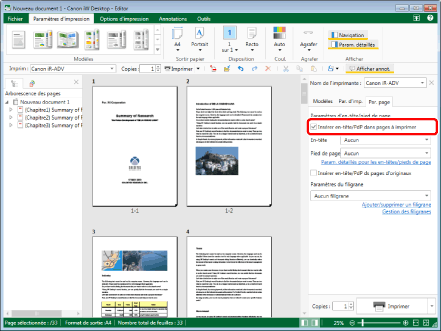
La liste déroulante des paramètres à configurer dans l'en-tête/pied de page s'affiche.
|
REMARQUE
|
|
Si la Fenêtre Détails ne s'affiche pas, consulter la section suivante.
Cocher la case [Insérer en-tête/PdP ds pages d'originaux] pour définir l'en-tête/pied page de la page de l'original. Pour effectuer cette opération à l'aide d'une commande du ruban, cocher la case [Insérer en-tête/PdP] dans le groupe [Pages origin.] du ruban.
Si les commandes ne s'affichent pas dans le ruban de Desktop Editor, consulter la rubrique suivante pour les afficher :
Cette opération peut également être effectuée à l'aide des boutons d'outils de la barre d'outils. Si les boutons d'outils ne sont pas affichés sur la barre d'outils Desktop Editor, consulter les rubriques suivantes pour les afficher :
|
2.
Sélectionner les paramètres d'en-tête/pied de page dans le menu déroulant associé à [Paramètres d'en-tête/pied de page] dans l'onglet [Par. page] de la Fenêtre Détails.
Ou sélectionner les options d'en-tête/pied de page à définir dans la liste déroulante associée à chaque [En-tête]/[PdP] dans les groupes [Imp. pages]/[Pages origin.] du ruban.
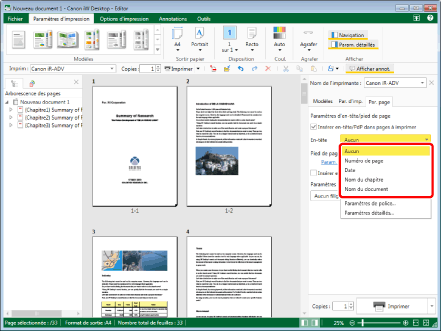
|
REMARQUE
|
|
Si les commandes ne s'affichent pas sur le ruban de Desktop Editor, suivre l'une des étapes indiquées ci-dessous pour les afficher.
Cette opération peut également être effectuée avec les boutons d'outils de la barre d'outils. Si les boutons d'outils ne sont pas affichés sur la barre d'outils de Desktop Editor, consulter les rubriques suivantes pour les afficher.
|
3.
Cliquer sur [Param. détaillés pour les en-têtes/pieds de page] sous [Paramètres d'en-tête/pied de page] dans l'onglet [Par. page] de la Fenêtre Détails.
Ou suivez l'une des étapes décrites ci-dessous.
Sélectionner [Paramètres détaillés] dans la liste déroulante de chaque [En-tête]/[Pied de page].
Cliquer sur  (En-tête/PdP sur l'imp.) dans le ruban.
(En-tête/PdP sur l'imp.) dans le ruban.
 (En-tête/PdP sur l'imp.) dans le ruban.
(En-tête/PdP sur l'imp.) dans le ruban.Cliquer sur  (En-tête/PdP sur l'original) dans le ruban.
(En-tête/PdP sur l'original) dans le ruban.
 (En-tête/PdP sur l'original) dans le ruban.
(En-tête/PdP sur l'original) dans le ruban.Sélectionner [Paramètres détaillés] dans la liste déroulante de chaque [En-tête]/[PdP] dans les groupes [Imp. pages]/[Pages origin.] du ruban.

La boîte de dialogue [Paramètres détaillés pour les en-têtes/pieds de page (pages imprimées)] s'affiche.
|
REMARQUE
|
|
Cette procédure est commune à [Insérer en-tête/PdP dans pages à imprimer] et à [Insérer en-tête/PdP ds pages d'originaux].
Les paramètres détaillés de pied de page s'affichent lors de leur définition. Il s'agit des mêmes paramètres que pour l'en-tête.
Si les commandes ne s'affichent pas sur le ruban de Desktop Editor, suivre l'une des étapes indiquées ci-dessous pour les afficher.
Cette opération peut également être effectuée avec les boutons d'outils de la barre d'outils. Si les boutons d'outils ne sont pas affichés sur la barre d'outils de Desktop Editor, consulter les rubriques suivantes pour les afficher.
|
4.
Sélectionnez [Méthode de configuration de l'en-tête] > [Insérer les en-têtes par chapitre].
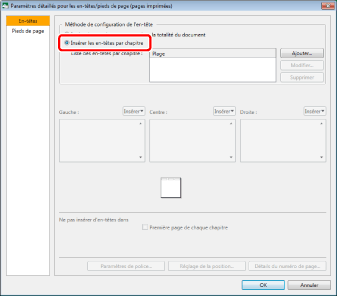
5.
Cliquez sur [Ajouter].

La boîte de dialogue [Paramètres des en-têtes par chapitre] s'affiche.
6.
Entrez un numéro de chapitre dans [Chapitre de début] et dans [Chapitre final].
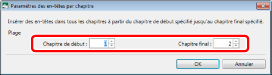
7.
Cliquez sur [OK].
La boîte de dialogue [Paramètres détaillés pour les en-têtes/pieds de page (pages imprimées)] s'affiche de nouveau.
Si vous souhaitez définir l'en-tête/le pied de page d'autres chapitres, reprenez l'étape 5.
Pour plus d'informations sur les paramètres d'en-tête/de pied de page avancés, veuillez consulter :
|
REMARQUE
|
|
Si vous définissez l'en-tête/le pied de page chapitre par chapitre, vous ne pouvez pas sélectionner les éléments suivants.
[Première page du document]
|
8.
Cliquez sur [OK].